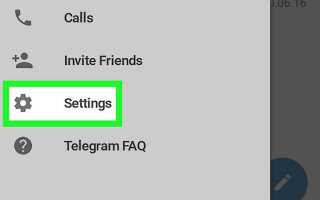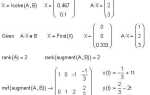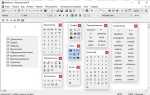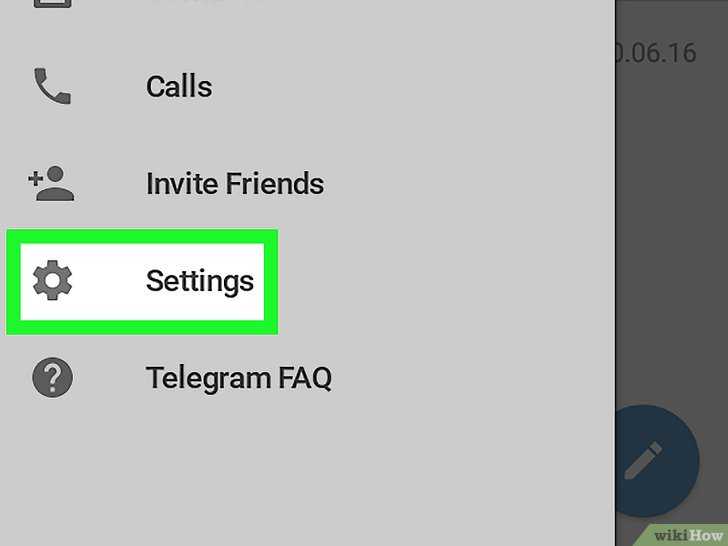
При смене смартфона пользователи Telegram сталкиваются с необходимостью сохранить чаты, настройки, медиафайлы и доступ к аккаунту. Поскольку Telegram использует облачную архитектуру, основной объем данных сохраняется на серверах, однако существуют важные нюансы, которые необходимо учесть для корректного переноса.
Перед началом переноса убедитесь, что у вас есть доступ к старому устройству, а также к номеру телефона, привязанному к Telegram. Без доступа к SIM-карте невозможно авторизоваться на новом смартфоне. Рекомендуется заранее обновить приложение до последней версии как на старом, так и на новом устройстве.
После установки Telegram на новом Android-смартфоне необходимо пройти стандартную авторизацию по номеру телефона. Приложение отправит код подтверждения на старое устройство (если оно активно) или в виде SMS. Важно: Telegram не восстанавливает локальные чаты из памяти устройства, если они не были синхронизированы с облаком – это касается секретных чатов, которые шифруются энд-ту-энд и хранятся исключительно на устройстве.
Если использовались папки чатов, черные списки, настройки уведомлений – они автоматически синхронизируются, как только вы войдете в аккаунт. Медиафайлы подгружаются из облака по мере открытия чатов, но для экономии трафика стоит подключиться к Wi-Fi. Для сохранения фото и видео в локальной памяти рекомендуется заранее экспортировать их вручную на старом устройстве.
Секретные чаты, черновики и данные, сохраненные исключительно в кэше, необходимо вручную перенести или восстановить альтернативными методами, поскольку Telegram не хранит их в облаке. Подключение двухфакторной аутентификации и резервный email повысят безопасность при входе на новом устройстве.
Подготовка старого устройства перед переносом Telegram
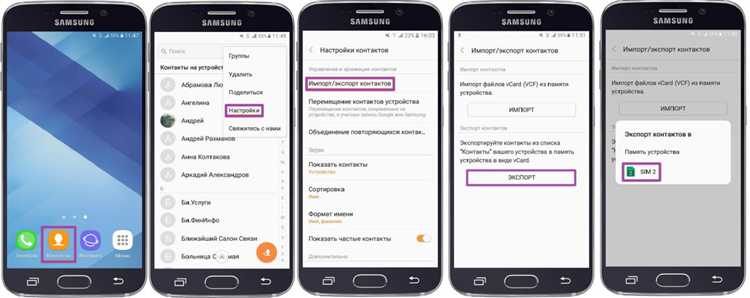
Откройте Telegram и убедитесь, что вы авторизованы под актуальным номером телефона. Перейдите в «Настройки» → «Конфиденциальность» → «Активные сеансы» и завершите неизвестные сессии, чтобы исключить несанкционированный доступ.
Проверьте наличие стабильного подключения к Wi-Fi. Если Telegram работает в мобильной сети с ограниченным трафиком, синхронизация медиафайлов может быть неполной.
Очистите кэш мессенджера: «Настройки» → «Данные и память» → «Использование памяти» → «Очистить кэш Telegram». Это ускорит резервное копирование медиа и снизит нагрузку при переносе данных.
Убедитесь, что автосохранение медиа включено: «Настройки» → «Данные и память» → «Автозагрузка медиа». Проверьте, сохраняются ли важные файлы в память устройства или облако, если используется экспорт медиа вручную.
Обновите Telegram до последней версии через Google Play, чтобы избежать ошибок при авторизации на новом устройстве и обеспечить совместимость с актуальными функциями.
Если используется двухэтапная аутентификация, запомните или сохраните пароль. Без него вход на новом устройстве будет невозможен, даже при наличии SIM-карты.
Проверьте, что SIM-карта активна и доступна для приёма SMS или звонка с кодом подтверждения. Если планируется смена SIM-карты, перенесите Telegram до замены.
Проверка привязки номера телефона и электронной почты
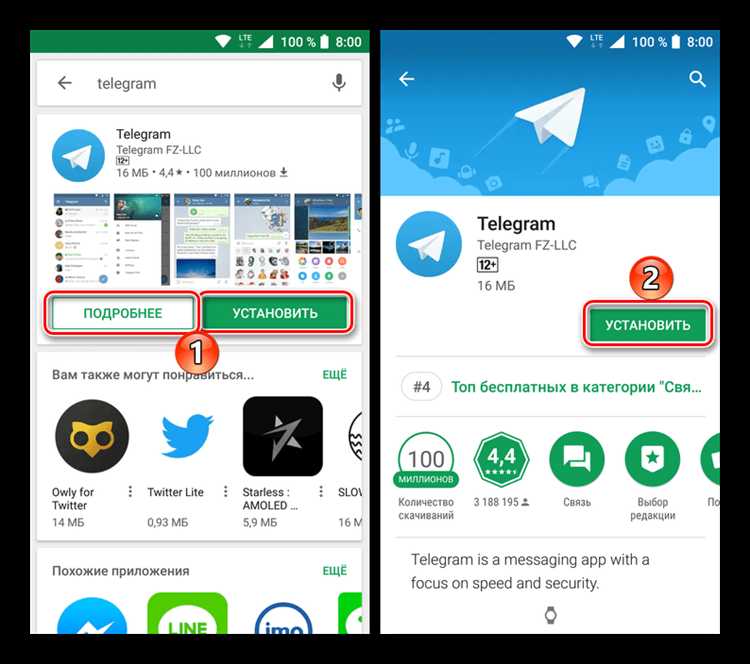
Перед переносом Telegram на новое устройство необходимо убедиться, что номер телефона активен, а электронная почта (если используется для входа или восстановления) подтверждена. Это исключит проблемы с доступом при входе на новом смартфоне.
- Откройте Telegram на текущем устройстве и перейдите в меню «Настройки».
- Убедитесь, что вверху экрана отображается актуальный номер телефона. Номер должен быть в рабочем состоянии и принимать SMS и звонки.
- Если номер неактуален, нажмите на него, затем выберите «Изменить номер» и следуйте инструкции по привязке нового номера. Telegram автоматически перенесёт все чаты и настройки на новый номер.
- Прокрутите настройки до раздела «Конфиденциальность и безопасность» и откройте «Двухэтапная аутентификация».
- Если активна двухэтапная проверка, убедитесь, что добавлена резервная электронная почта. При необходимости обновите адрес и подтвердите его через письмо от Telegram.
Отсутствие доступа к старому номеру и неподтверждённая почта создают риск полной потери аккаунта. Перед сменой устройства проверьте оба контакта и при необходимости актуализируйте данные.
Создание резервной копии медиафайлов и чатов
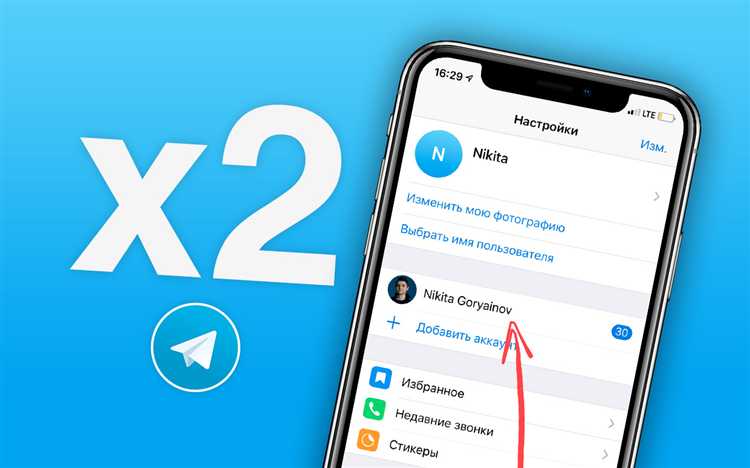
Telegram не сохраняет переписку и медиафайлы локально – все чаты хранятся в облаке. Однако есть данные, которые при смене устройства могут быть утрачены, если не выполнить подготовку.
- Секретные чаты и медиа из них не синхронизируются. Их необходимо сохранить вручную или сделать скриншоты до переноса.
- Локальные файлы из папки Telegram/Telegram Documents и Telegram/Telegram Images, созданные при скачивании, не переносятся автоматически. Скопируйте эти каталоги на новый смартфон вручную или с помощью файлового менеджера.
- Если вы используете SD-карту, убедитесь, что Telegram настроен на сохранение файлов на неё. В этом случае достаточно просто переставить карту в новое устройство.
- Внутренняя память: подключите старый смартфон к ПК, откройте папку Telegram и перенесите её содержимое на компьютер. Затем скопируйте данные на новый смартфон по тому же пути.
Чаты, за исключением секретных, будут восстановлены автоматически после входа в Telegram на новом устройстве. Для переноса сохранённых сообщений из Избранного убедитесь, что вы вошли в аккаунт с тем же номером телефона.
Для передачи большого объёма медиа лучше использовать Wi-Fi и избегать передачи через Bluetooth из-за ограниченной скорости.
Настройка нового Android-устройства для установки Telegram

После включения нового Android-смартфона подключитесь к стабильной сети Wi-Fi для минимизации сбоев при загрузке данных. Введите аккаунт Google, используемый на старом устройстве, чтобы синхронизировать контакты и доступ к ранее установленным приложениям, включая Telegram, если он был установлен через Google Play.
Откройте Play Market и проверьте наличие обновлений в разделе «Управление приложениями и устройством». Убедитесь, что системные компоненты обновлены, особенно Google Play Services, чтобы избежать проблем с авторизацией в Telegram.
Перед установкой Telegram проверьте, что на устройстве достаточно свободного места: Telegram активно использует кэш и локальное хранилище для загрузки медиа. Рекомендуемый минимум – 1 ГБ свободного пространства.
Если на старом устройстве использовалась двухфакторная аутентификация Telegram, заранее убедитесь в доступе к резервному e-mail и коду восстановления. Это потребуется при первом входе.
Откройте настройки → «Безопасность» и отключите функции, блокирующие установку приложений, если планируется установка APK-файла Telegram вручную. Для Google Play этого делать не нужно.
Убедитесь, что SIM-карта с номером, привязанным к Telegram, вставлена и активна, поскольку подтверждение регистрации выполняется через SMS или звонок.
Установка Telegram и авторизация на новом устройстве
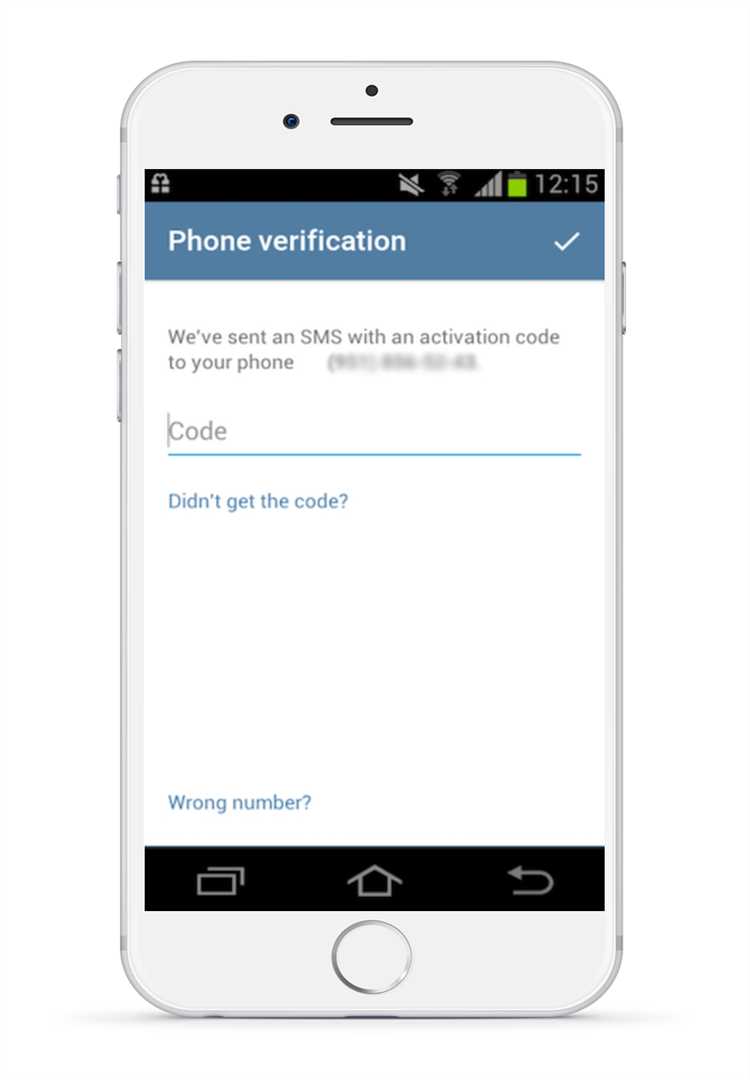
Откройте Google Play и найдите «Telegram». Убедитесь, что выбран официальный клиент от Telegram FZ-LLC. Нажмите «Установить» и дождитесь завершения загрузки.
После установки запустите приложение. На первом экране выберите страну и введите номер телефона, привязанный к вашему аккаунту. Подтвердите вход, используя код, отправленный в Telegram на старом устройстве. Если старое устройство недоступно, выберите способ получения кода через SMS или голосовой вызов.
При успешной авторизации Telegram автоматически синхронизирует чаты, настройки, медиафайлы и список контактов. Архивные чаты останутся скрытыми, но доступными в разделе «Архив». Закрытые чаты не восстанавливаются без доступа к предыдущему устройству – заранее перенесите нужные данные.
Для двухфакторной защиты введите пароль, если он был установлен ранее. Если забыли его, восстановление возможно только через привязанный email. Без него доступ будет заблокирован на несколько дней.
Проверьте настройки конфиденциальности и сеансы активности в разделе «Устройства». Завершите старые сессии, если старый смартфон больше не используется.
Перенос медиафайлов вручную или с помощью облачных сервисов

Для переноса медиафайлов Telegram с одного Android-устройства на другое можно использовать два основных метода: ручной и через облачные сервисы.
Ручной перенос подразумевает копирование папки Telegram из внутренней памяти или на SD-карте. На старом устройстве найдите папку Telegram в каталоге Android/data/org.telegram.messenger или в корне памяти (в зависимости от версии приложения). Скопируйте папку целиком на компьютер или внешнее хранилище, затем перенесите на новое устройство в ту же директорию. Этот способ сохраняет все локально загруженные фото, видео и документы, но требует достаточного свободного места и времени на передачу.
Облачные сервисы – более удобный вариант. Используйте Google Диск, Яндекс.Диск или Dropbox для загрузки папки Telegram с устройства-источника. Для этого через файловый менеджер выберите папку Telegram и отправьте в облако. На новом устройстве скачайте папку в аналогичное расположение. При этом важно учитывать, что Telegram хранит часть медиафайлов в зашифрованном формате, и некоторые могут не открыться без приложения.
Рекомендуется перед началом переноса отключить кэширование и очистить временные файлы через настройки Telegram, чтобы избежать передачи мусорных данных. Если медиафайлы занимают несколько гигабайт, предпочтительнее использовать облачные сервисы с хорошим интернет-соединением. При ограниченном трафике – ручной перенос через USB-кабель быстрее и безопаснее.
Проблемы с кодом подтверждения и способы их решения
При переносе Telegram на новый Android-устройство основной проблемой становится получение кода подтверждения. Telegram отправляет код на номер телефона через SMS или звонок, но задержки и ошибки возможны из-за нескольких факторов.
Частая причина – нестабильное мобильное соединение. Если SMS не приходит в течение 5 минут, рекомендуется переключиться на другую сеть Wi-Fi или временно включить режим полёта с последующим его отключением для обновления соединения.
Второй фактор – блокировка SMS оператором. Некоторые операторы фильтруют сообщения с коротких номеров. В этом случае поможет запрос кода через голосовой звонок, который активируется после неудачной попытки получения SMS.
Если код не приходит вообще, стоит проверить, не заблокирован ли в настройках телефона номер отправителя или SMS-сервисы. Также убедитесь, что на устройстве не активированы приложения, блокирующие входящие сообщения.
При многократных неудачных попытках получения кода стоит перезапустить телефон и попробовать запросить код повторно через 15 минут. Telegram ограничивает частоту запросов для предотвращения злоупотреблений.
Если ни один из способов не работает, рекомендуют обратиться в поддержку Telegram через веб-сайт или официальный аккаунт в других социальных сетях. В обращении укажите номер телефона и кратко опишите проблему – это ускорит процесс проверки и восстановления доступа.
Удаление Telegram со старого устройства без потери данных
Перед удалением Telegram убедитесь, что все важные чаты и медиа синхронизированы с сервером. Telegram хранит переписки и файлы в облаке, поэтому данные не исчезнут при удалении приложения.
Шаг 1. Войдите в аккаунт Telegram на новом устройстве, используя тот же номер телефона. Все чаты и контакты будут доступны сразу после авторизации.
Шаг 2. Проверьте наличие локальных файлов, таких как загруженные фотографии, видео и документы, которые не были загружены в облако. Их нужно перенести вручную через файловый менеджер или облачные сервисы (Google Диск, Яндекс.Диск).
Шаг 3. В настройках старого телефона отключите двухфакторную аутентификацию, если она включена, чтобы избежать проблем при повторной авторизации.
После выполнения этих действий удаляйте приложение стандартным способом через настройки Android. Это не повлияет на данные в облаке и позволит свободно использовать аккаунт на новом устройстве.
Вопрос-ответ:
Как правильно перенести аккаунт Telegram с одного Android-устройства на другое без потери данных?
Для переноса аккаунта Telegram на новый Android-смартфон сначала установите приложение на новом устройстве. Затем войдите в аккаунт, используя тот же номер телефона. Telegram автоматически восстановит все чаты и контакты, так как данные хранятся в облаке. Если у вас есть локальные медиафайлы, сохранённые на старом устройстве, их нужно перенести вручную, например, с помощью USB-кабеля или облачного хранилища.
Можно ли перенести все сохранённые медиафайлы и документы из Telegram при смене телефона?
Файлы, отправленные и полученные через Telegram, обычно хранятся в облаке и доступны на новом устройстве сразу после входа в аккаунт. Однако если вы сохраняли файлы локально, например, в памяти телефона, их необходимо скопировать отдельно. Для этого можно использовать карту памяти, кабель USB или загрузить файлы в облачное хранилище и затем скачать на новом устройстве.
Что делать, если при переносе Telegram на новый телефон не приходит код подтверждения?
Отсутствие кода подтверждения может быть связано с проблемами связи или ошибками оператора мобильной сети. Проверьте, что номер телефона введён правильно и что на старом устройстве есть доступ к интернету. Иногда код приходит в виде звонка, а не SMS. Если проблема сохраняется, попробуйте запросить код повторно через несколько минут или обратитесь в поддержку Telegram.
Как сохранить настройки чатов и приватность при переносе Telegram на новый Android?
Telegram сохраняет большинство пользовательских настроек и параметры приватности на сервере, поэтому они автоматически применяются на новом устройстве после входа в аккаунт. Однако если вы меняли настройки локально, например, уведомления или темы, проверьте их после переноса и при необходимости настройте заново. Рекомендуется также проверить список авторизованных устройств и удалить старые, если доступ к ним больше не нужен.
Нужно ли удалять Telegram с старого телефона после переноса аккаунта на новый?
Удалять приложение с предыдущего телефона необязательно, но если вы хотите обезопасить данные и предотвратить одновременный доступ, лучше выйти из аккаунта или удалить Telegram. Это позволит избежать путаницы с уведомлениями и обеспечит конфиденциальность. В разделе настроек безопасности можно посмотреть все устройства, на которых активен ваш аккаунт, и при необходимости отключить лишние.
Как перенести все чаты и настройки Telegram с одного телефона на другой на Android?
Для переноса данных Telegram между устройствами с Android нужно сначала убедиться, что на новом смартфоне установлено приложение и вы вошли в свой аккаунт. Все переписки и контакты хранятся в облаке, поэтому после входа вы автоматически получите доступ к ним. Однако настройки, такие как темы оформления и параметры уведомлений, придется настраивать заново, так как они не синхронизируются. Если у вас есть важные локальные файлы (например, сохранённые медиаданные), их следует предварительно скопировать вручную.